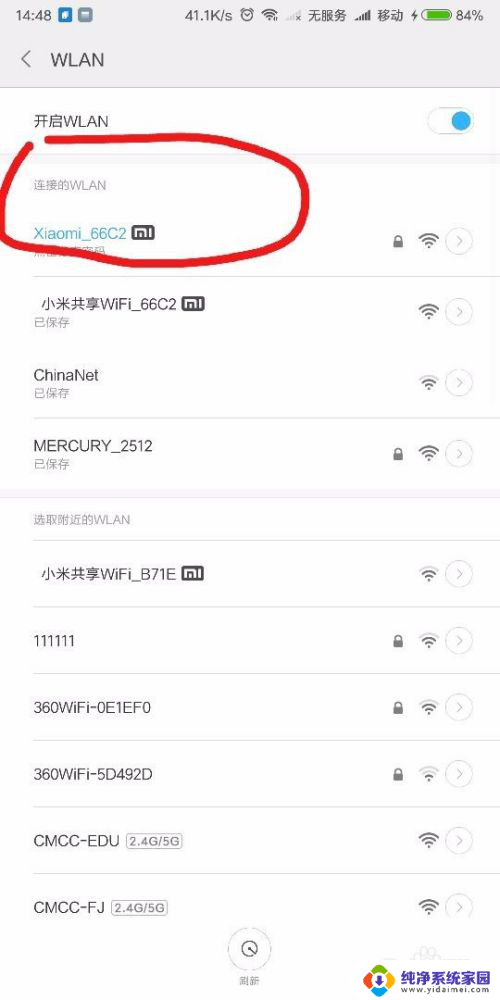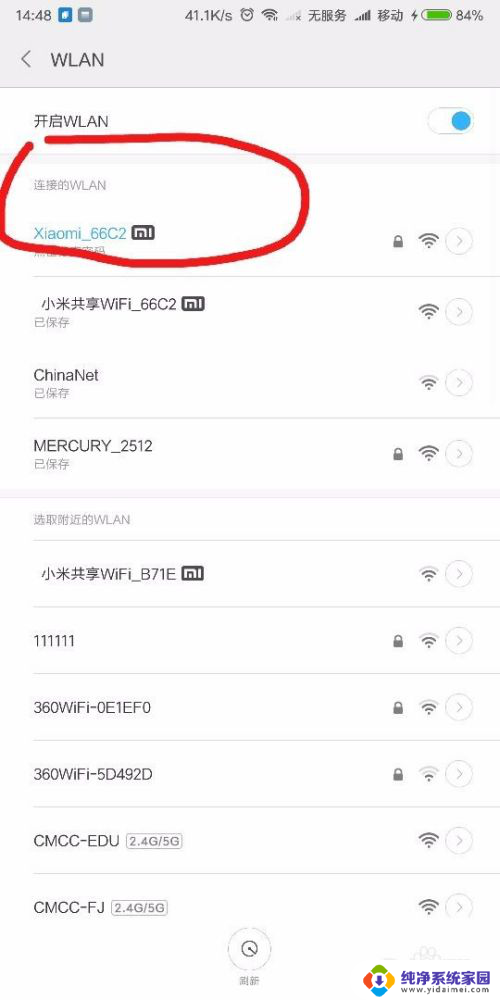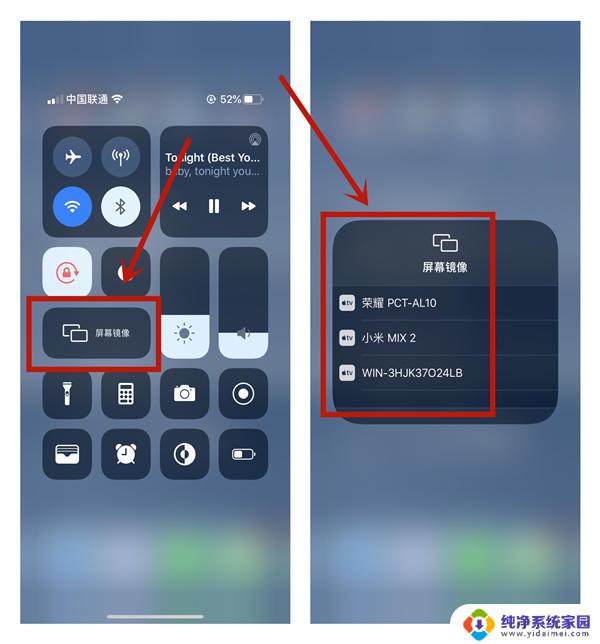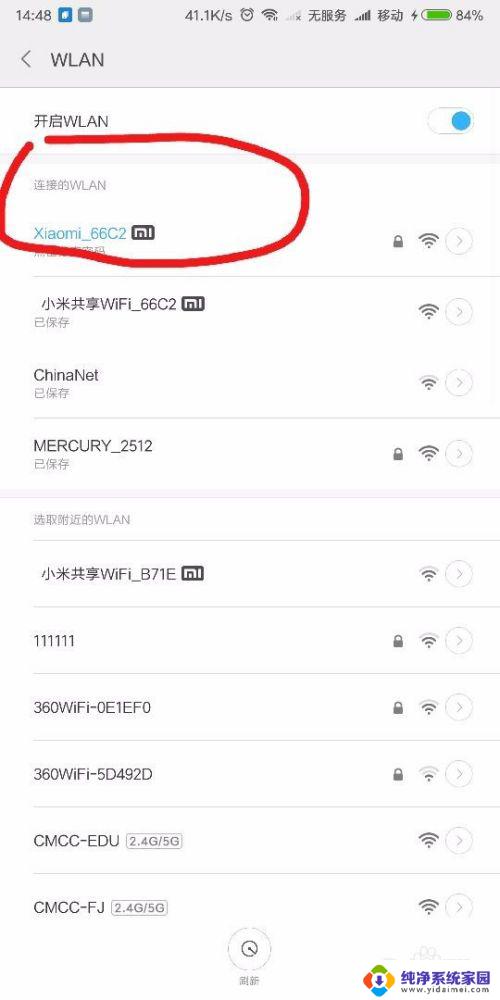如何将手机屏幕投影到电脑上面 手机投影到电脑上的方法
随着科技的不断发展,我们的手机已经成为了我们生活中不可或缺的一部分,有时候我们可能会遇到一些需要将手机屏幕投影到电脑上的情况,比如在会议上展示手机中的内容或者在大屏幕上观看手机中的视频。如何将手机屏幕投影到电脑上呢?今天我们就来介绍一些方法,让您轻松实现手机投影到电脑上的愿望。
具体方法:
1.打开安卓手机连接上无线网络,打开电脑也连接上网络,注意两个设备要连接同一个局域网才可以。
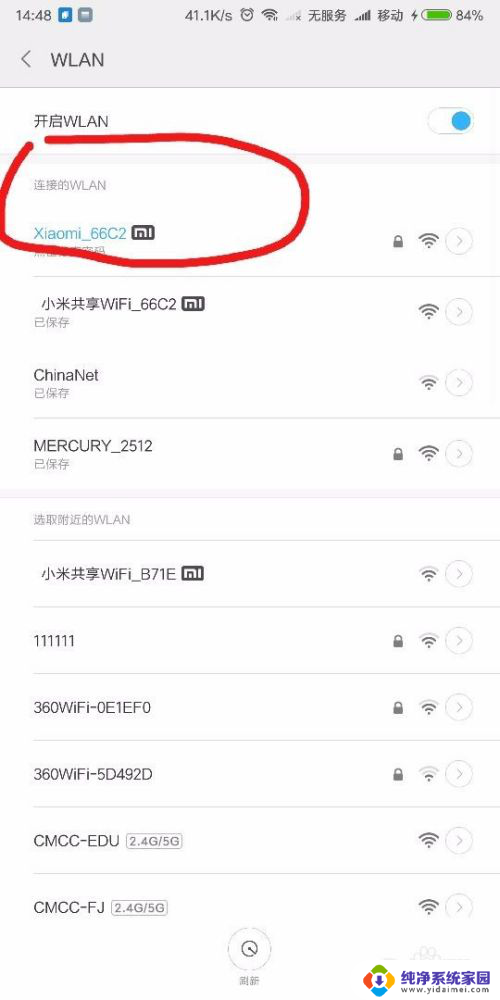

2.打开电脑,菜单键进入设置界面。进入显示设置,找到投影到这台电脑,选择所有位置都可用,按确定并记住电脑的名字。
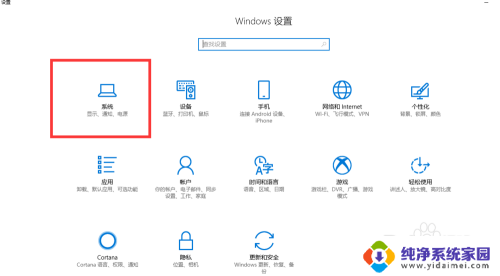
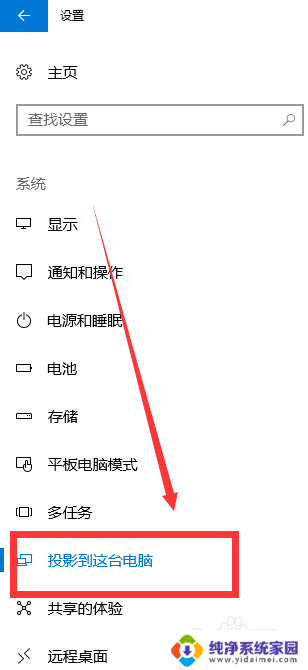
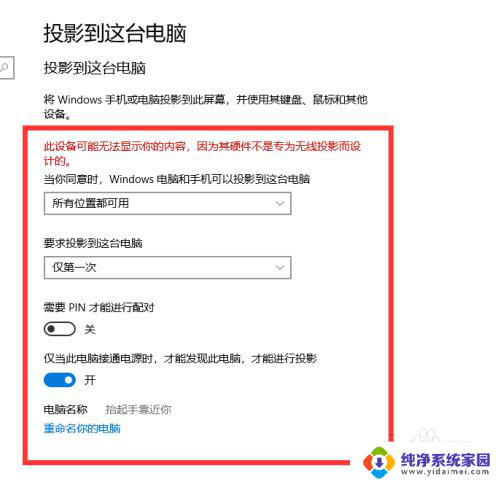
3.打开安卓手机,进入设置界面。点击更多连接方式,选择无线显示,打开无线显示,在列表的无限显示设备名单选择要显示的电脑名字。
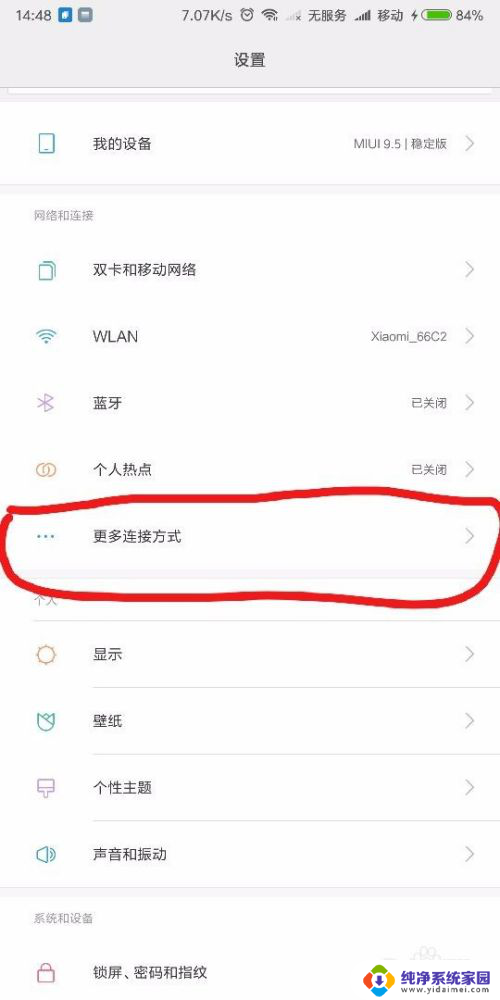
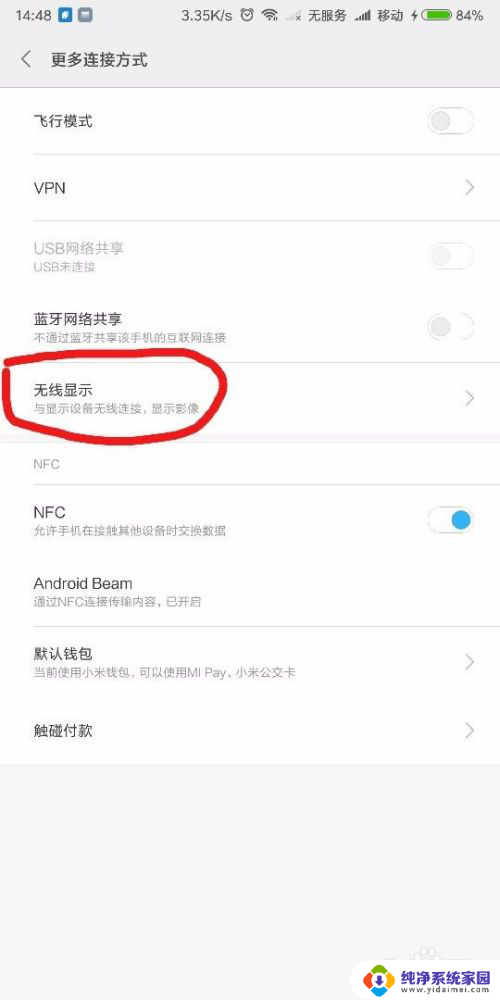
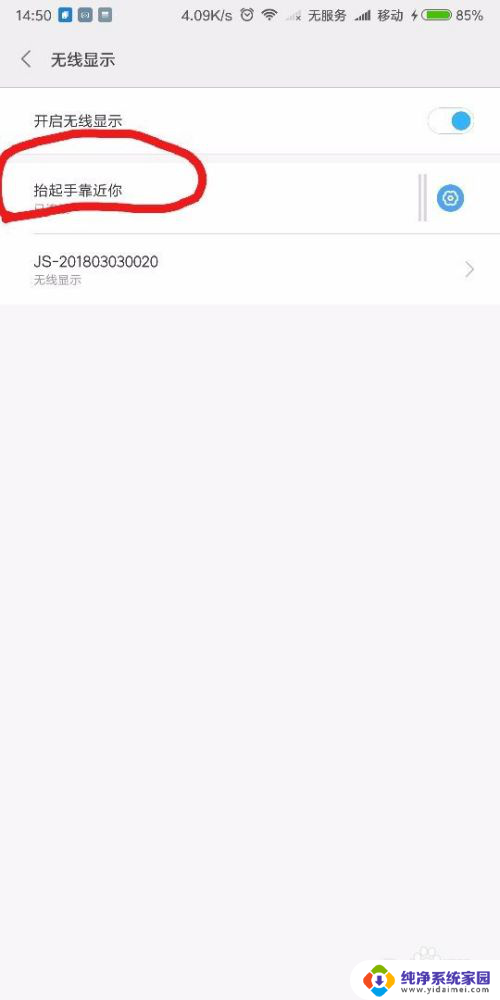
4.点击电脑名字,手机开始进行无限投影,可以看到电影显示手机的信息,等待片刻即可投影完成。
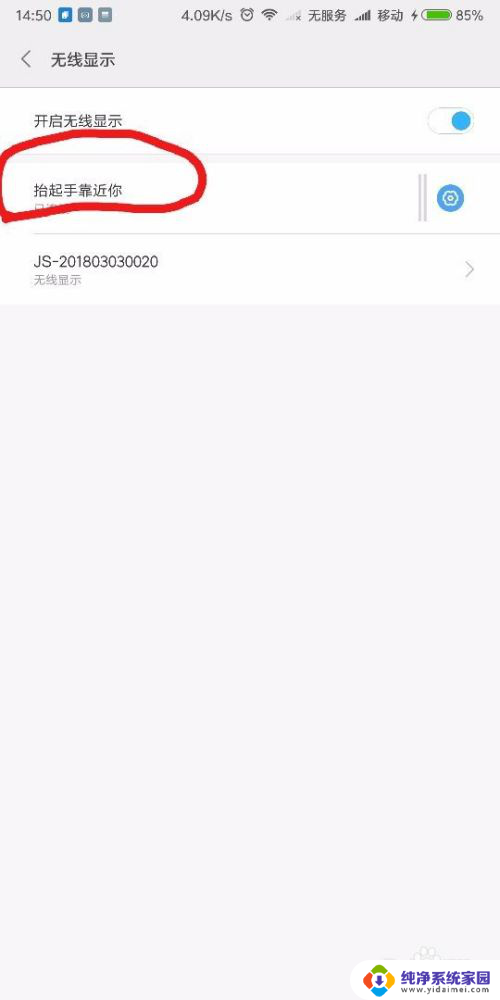

5.投影成功之后,可以看到手机的画面已经实时投影到电脑屏幕上了。但由于手机是竖屏显示,电脑的画面不能全满,这时候把手机设置成横屏显示即可
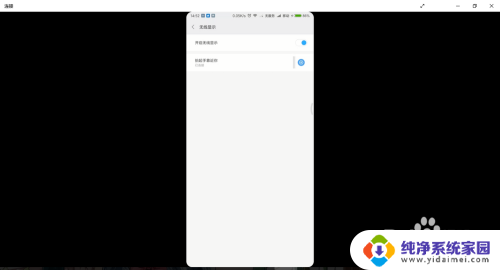
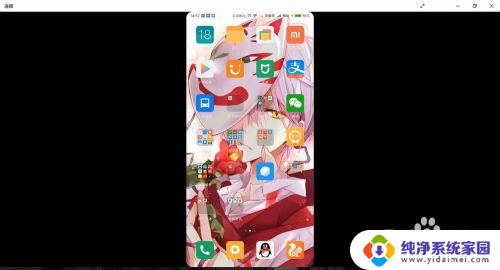
6.打开视频或者游戏,就可以邀请朋友来一睹你超高的游戏技术了。同时还有实时的游戏音效传播,更大的屏幕带来更好的体验。
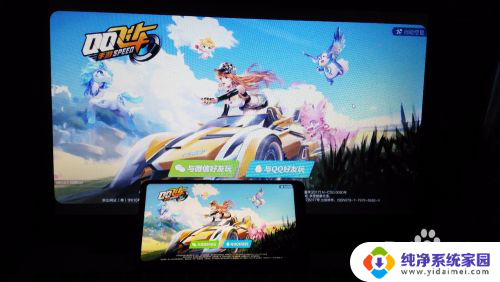
以上是将手机屏幕投影到电脑上的全部内容,对于不清楚的用户,可以参考以上步骤进行操作,希望能对大家有所帮助。